Win10系统下给PS1文件右键菜单添加管理员权限选项的方法
PowerShell工具的文件格式为“.ps1”。一般情况下,PowerShell文件都需要管理员权限才能搞定windows10系统问题。因此,如果我们能给PS1文件右键菜单添加管理员权限选项的话,会减少很多麻烦。下面,小编就为大家分享下具体方法。
推荐:windows10系统下载64位
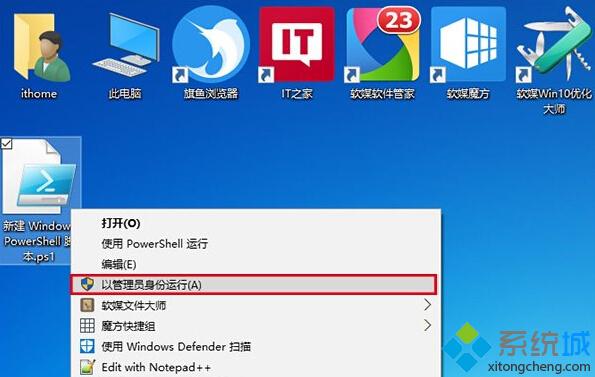
具体如下:
1、在Cortana搜索栏输入regedit后,按回车键进入注册表编辑器;
2、定位到
HKEY_CLASSES_ROOT\Microsoft.PowerShellScript.1\shell
3、新建项,命名为runas;
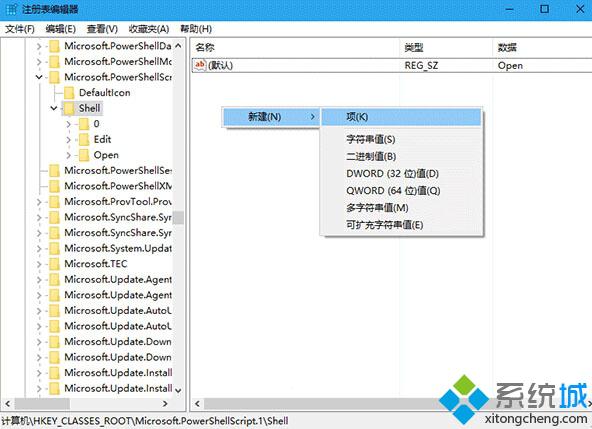
4、新建字符串值,命名为 HasLUAShield,数值数据无需修改,保持为空;
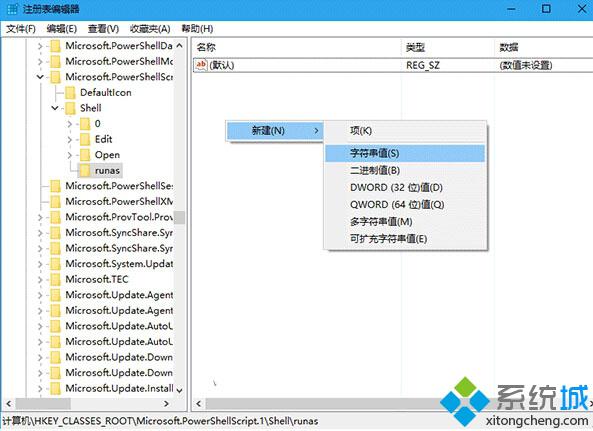
5、在runas下新建项,命名为command;
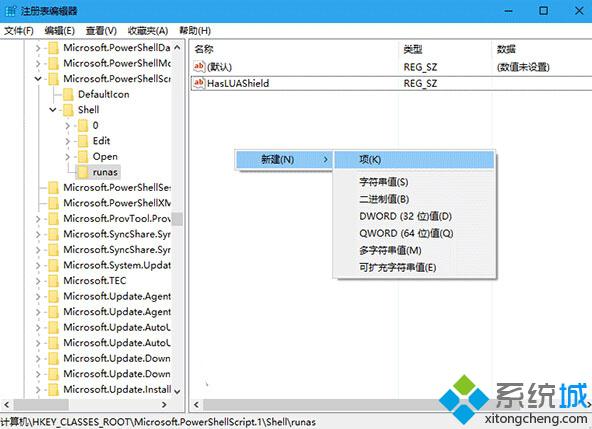
6、双击“(默认)”,修改其数值数据如下:
powershell.exe "-Command" "if((Get-ExecutionPolicy ) -ne 'AllSigned') { Set-ExecutionPolicy -Scope Process Bypass }; & '%1'"
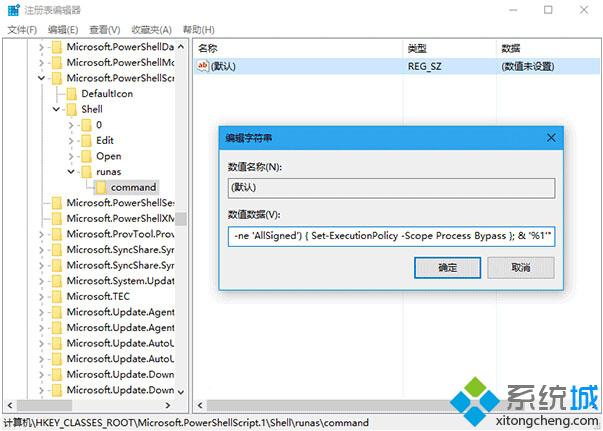
点击“确定”后,在任意“.ps1”文件上点右键,就会看到“以管理员身份运行”的选项了,若想恢复默认,只需删除上述键值即可。为了方便各位添加该功能,小编已经把上述注册表内容打包上传,需要的用户可下载使用。
注册表文件下载:点此进入网盘。
Windows10系统下给PS1文件右键菜单添加管理员权限选项的方法就为大家分享到这里了。更多精彩的内容请继续关注系统城官网www.xitongcheng.com
相关教程:怎么减少右键选项win10右键菜单管理win7右键菜单管理win10管理员权限win7添加管理员权限我告诉你msdn版权声明:以上内容作者已申请原创保护,未经允许不得转载,侵权必究!授权事宜、对本内容有异议或投诉,敬请联系网站管理员,我们将尽快回复您,谢谢合作!










